Een batchscript schrijven in Windows

Weet u hoe u de opdrachtprompt gebruikt? Als u dat doet, kunt u een batchbestand schrijven. In de eenvoudigste vorm is een batchbestand (of batch-script) een lijst met verschillende opdrachten die worden uitgevoerd wanneer u dubbelklikt op het bestand. Batchbestanden gaan helemaal terug naar DOS, maar werken nog steeds aan moderne versies van Windows.
PowerShell-scripts en Bash-scripts zijn misschien krachtiger, maar batchbestanden kunnen nog steeds veel nuttig zijn als u standaard Windows-opdrachten wilt uitvoeren.
Basisbegrippen batchbestand
Een batchbestand is gewoon een tekstbestand dat is opgeslagen met de bestandsextensie .bat. U kunt er een schrijven met Notepad of een meer geavanceerde teksteditor zoals Notepad ++, maar gebruik geen tekstverwerker zoals Microsoft Word.
Laten we een eenvoudig batchbestand maken. Open eerst Kladblok. Typ de volgende regels erin:
ECHO UIT ECHO Hello World PAUSE
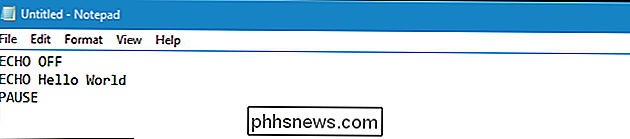
Bewaar het bestand vervolgens door op Bestand> Opslaan te klikken. Geef het een willekeurige naam die u bevalt, maar vervang de standaard extensie-extensie met de extensie .bat.
U wilt dit bijvoorbeeld een naam gevenhello_world.bat.
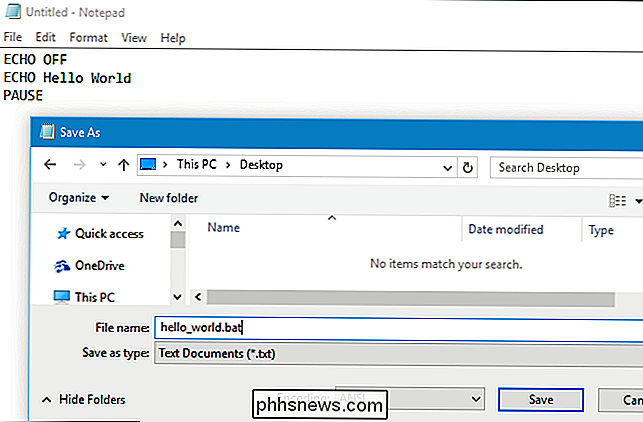
U hebt nu een batchbestand met de .bat-bestandsextensie. Dubbelklik erop om het uit te voeren. Met dit specifieke batchbestand wordt ECHO uitgeschakeld (waardoor de uitvoer wordt opgeschoond door de opdrachten te verbergen voor afdrukken, wordt de tekst 'Hallo wereld' op het scherm afgedrukt en wordt gewacht tot u op een toets drukt voordat deze wordt beëindigd.
Als uPAUSEniet aan het bestand hebt toegevoegd, zou het batchbestand gewoon zijn opdrachten uitvoeren en vervolgens automatisch sluiten. In dit geval zou het "Hello World" naar het venster worden afgedrukt en dan onmiddellijk Opdrachtpromptvenster Als u snel opdrachten wilt uitvoeren zonder de uitvoer te zien, kunt u dit weglaten. Als u meerdere opdrachten uitvoert, kunt u de opdrachtPAUSEertussen plaatsen.
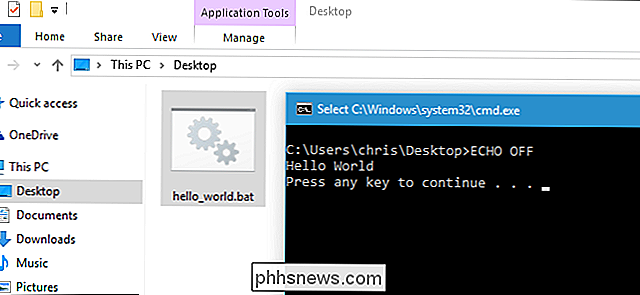
Een Complexer batchbestand
Het is fundamenteel eenvoudig om een batchbestand te maken.Het enige dat u moet wijzigen, is wat u in Kladblok typt. Als u meerdere opdrachten wilt uitvoeren, typt u elke opdracht op een eigen regel en wordt het batchbestand elke keer uitgevoerd één in de juiste volgorde.
Laten we bijvoorbeeld zeggen dat we een batchbestand willen schrijven dat verschillende netwerkdiagnoses uitvoert tic commando's. We kunnenipconfig / alluitvoeren om netwerkinformatie te bekijken,ping google.comom te zien of de servers van Google reageren entracert google.comom uit te voeren een traceroute naar google.com en kijk of er onderweg problemen zijn.
In de meest eenvoudige vorm kunnen we eenvoudig al die opdrachten in een batchbestand achter elkaar plaatsen, zoals zo:
ipconfig / all ping google.com tracert google.com PAUSE
Wanneer we dit bestand uitvoeren, zien we de uitvoer van elke opdracht net na de andere. Maar dit is niet noodzakelijk de ideale manier om een batchbestand te schrijven.
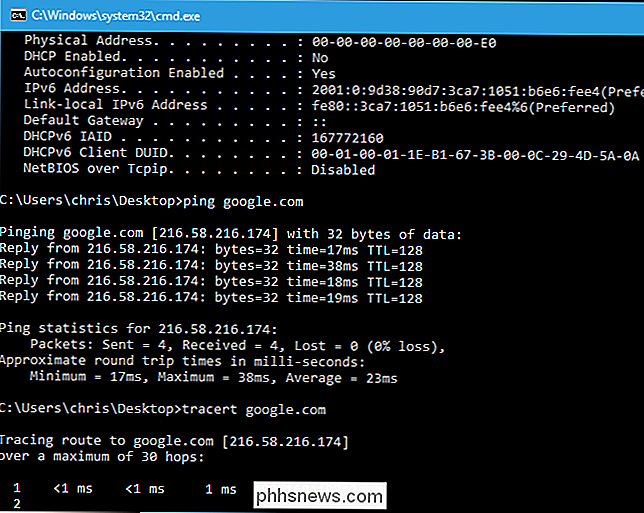
U wilt bijvoorbeeld commentaarregels toevoegen. Elke regel die begint met een::is een commentaarregel en zal niet worden uitgevoerd. Dat maakt ze een handige manier om uit te leggen wat er in het bestand gebeurt voor iedereen aan wie je het zou kunnen geven - of voor je toekomstige zelf, die zou kunnen vergeten waarom je daar een bepaald commando hebt gegeven.
Je zou ook het " ECHO OFF "commando aan het begin van het bestand. Dit wordt meestal toegevoegd aan het begin van de meeste batchbestanden. Wanneer u dit doet, worden de opdrachten zelf niet afgedrukt op de opdrachtprompt, maar de resultaten zullen zijn. U ziet bijvoorbeeld de details van de netwerkverbinding, maar niet de regel "ipconfig / all". De meeste mensen willen de opdrachten niet zien, dus dit kan de uitvoer opruimen.
Dus hier is hoe dat eruit kan zien:
:: Dit batchbestand controleert op problemen met de netwerkverbinding. ECHO OFF :: Netwerkverbindingsdetails bekijken ipconfig / all :: Controleer of Google.com bereikbaar is ping google.com :: Voer een traceroute uit om de route naar Google.com te controleren tracert google.com PAUSE
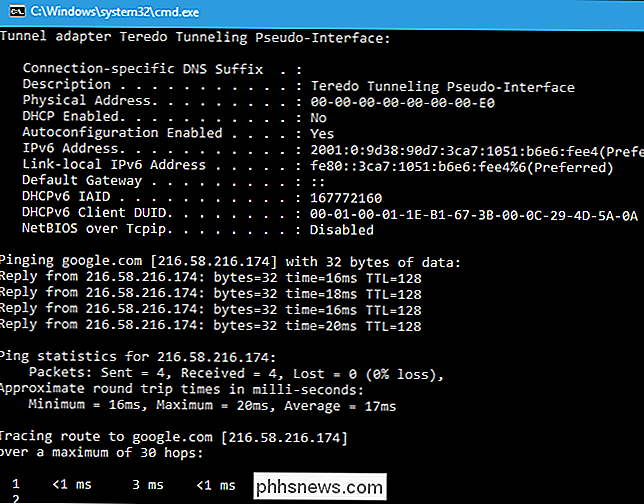
Er zijn andere richtingen zou kunnen gaan met een batchbestand zoals dit. U kunt bijvoorbeeld uw batchscript de bovenstaande opdrachten laten uitvoeren en de uitvoer vervolgens naar een tekstbestand dumpen dat u later kunt bekijken. Om dit te doen, zou je degebruiken>>-operator na elk commando om zijn uitvoer aan het tekstbestand toe te voegen. Aangezien we de uitvoer van het tekstbestand toch gaan lezen, kunnen we de opdrachtPAUSEoverslaan.
:: Dit batchbestand controleert op netwerkverbindingsproblemen :: en slaat de uitvoer op naar a. txt-bestand. ECHO OFF :: Details netwerkverbinding bekijken ipconfig / all >> results.txt :: Controleer of Google.com bereikbaar is ping google.com >> results.txt :: Voer een traceroute uit om de route naar Google.com tracert google te controleren. com >> results.txt
Nadat u het bovenstaande script hebt uitgevoerd, vindt u een bestand met de naam results.txt in dezelfde map als het batchbestand met de uitvoer van de opdrachten. Het opdrachtpromptvenster wordt automatisch gesloten zodra het batchbestand wordt uitgevoerd.
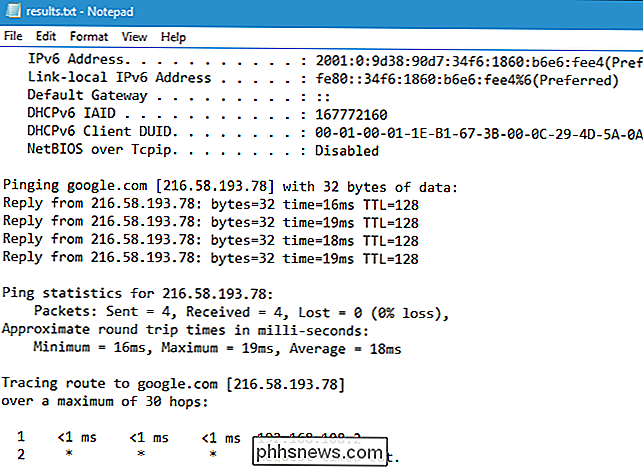
Het voorbeeld dat we hierboven gebruiken, is afhankelijk van feitelijk informatie afdrukken naar de opdrachtprompt, zodat de gebruiker het kan lezen. Veel batchbestanden zijn echter ontworpen om niet-interactief te worden uitgevoerd. U kunt bijvoorbeeld een batchbestand hebben dat meerdere bestanden of mappen verwijdert telkens wanneer u erop dubbelklikt. U zou alleen dedel-opdracht moeten gebruiken om bestanden te verwijderen of dedeltree-opdracht om mappen te verwijderen. Vergeet niet dat u alleen dezelfde opdrachten gebruikt die u in een opdrachtpromptvenster uitvoert.
In de grond werken, dat is het punt van de meeste batchbestanden - gewoon een paar opdrachten achter elkaar uitvoeren. Batchbestanden kunnen echter aanzienlijk complexer zijn dan dit. U kunt bijvoorbeeld "ALS" -instructies samen met de opdracht "GOTO" gebruiken om de waarde van iets te controleren en vervolgens naar verschillende regels te gaan, afhankelijk van het resultaat. Dit is meer als het schrijven van een echt klein programma dan een snel en vies script. Dat is een reden waarom .bat-bestanden soms "batchprogramma's" worden genoemd. Als u iets complexers wilt doen, vindt u tal van handleidingen om specifieke dingen te doen met online batchprogrammering. Maar nu ken je de basis van hoe je een eenvoudige samen kunt gooien.

Een USB-sleutel ontgrendelen voor een BitLocker-gecodeerde pc
Schakel BitLocker-codering in en Windows ontgrendelt uw schijf automatisch elke keer dat u uw computer start met behulp van de TPM die is ingebouwd in de meeste moderne computers . Maar u kunt elk USB-flashstation instellen als een "opstartsleutel" die aanwezig moet zijn bij het opstarten voordat uw computer het station kan ontsleutelen en Windows kan starten.

De complete handleiding voor het kopen van een draagbare Bluetooth-luidspreker
Bluetooth-luidsprekers zijn tegenwoordig overal en het is eerlijk gezegd nogal moeilijk om de ene te onderscheiden van de andere. In plaats van één spreker boven alles te houden als de ultieme oplossing voor uw draadloze muziekbehoeften, bekijken we in plaats daarvan de hele gadgetcategorie en markeren welke functies u wilt voor de beste ervaring.



